Wenn Sie ein IT-Experte sind, wissen Sie, dass ChatGPT ein großartiges Tool zum Durchsuchen von Google und Bing ist. Aber wussten Sie, dass Sie damit auch auf anderen Websites nach bestimmten Begriffen suchen können? Hier ist wie: Gehen Sie zunächst auf die ChatGPT-Website und melden Sie sich für ein Konto an. Sobald Sie dies getan haben, können Sie sich anmelden und den Dienst nutzen. Gehen Sie als Nächstes zur Suchleiste und geben Sie den gesuchten Begriff ein. Wenn Sie beispielsweise nach Informationen zu einem bestimmten Produkt suchen, können Sie „So verwenden Sie ChatGPT in der Google-Suche und der Bing-Suche“ eingeben. Sobald Sie dies getan haben, können Sie eine Liste mit Ergebnissen sehen, die für Ihre Suchanfrage relevant sind. Sie können dann auf diejenigen klicken, die Sie interessieren, und mehr darüber lesen. Wenn Sie schließlich Ihre Suchergebnisse speichern möchten, damit Sie später darauf zugreifen können, können Sie ein Lesezeichen erstellen. Klicken Sie dazu einfach auf die Schaltfläche „Lesezeichen“ und geben Sie Ihrem Lesezeichen einen Namen. Das ist alles, was Sie zur Verwendung von ChatGPT brauchen! Mit diesem Tool können Sie die gewünschten Informationen schnell und einfach finden.
ChatGPT hat seit seiner Veröffentlichung Schlagzeilen gemacht. Es war eine Wut und die Benutzer sehen viele Ausfallzeiten, da stündlich neue Benutzer hinzugefügt werden. Microsoft hat in OpenAI, das Unternehmen hinter ChatGPT, investiert, um die Bing-Suche mit ChatGPT effizienter zu machen. Viele Entwickler implementieren ChatGPT in ihre Produkte und schließen sich der neuen KI-Revolution an. In dieser Anleitung zeigen wir es Ihnen So verwenden Sie ChatGPT in der Google-Suche und Bing-Suche .

So verwenden Sie ChatGPT in der Google-Suche und der Bing-Suche
ChatGPT jedes Mal in einem separaten Tab zu öffnen und nach etwas zu suchen, ist eine Aufgabe für sich. Sie können jetzt ChatGPT in den Suchmaschinen Google und Bing verwenden. Sie können diese Erweiterung in Chrome, Edge oder jedem Chromium-basierten Browser installieren. Befolgen Sie die nachstehenden Schritte, um ChatGPT zusammen mit der Websuche zu verwenden.
- Öffnen Sie den Chrome Web Store
- Suchen ChatGPT für Google
- Drücken Sie Zu Chrome hinzufügen Taste
- Akzeptieren Sie die Einladung zum Hinzufügen der Erweiterung
- Finden Sie etwas auf Google oder Bing
- Melden Sie sich mit Ihren OpenAI-Anmeldeinformationen an
Lassen Sie uns auf die Details des Prozesses eingehen und ChatGPT in Suchmaschinen verwenden.
Offen Chrome-Webstore in Google Chrome und suchen ChatGPT für Google . Sie sehen die Erweiterung in den Suchergebnissen. Klicken Sie hier. Dann klicken Sie auf Zu Chrome hinzufügen Taste.
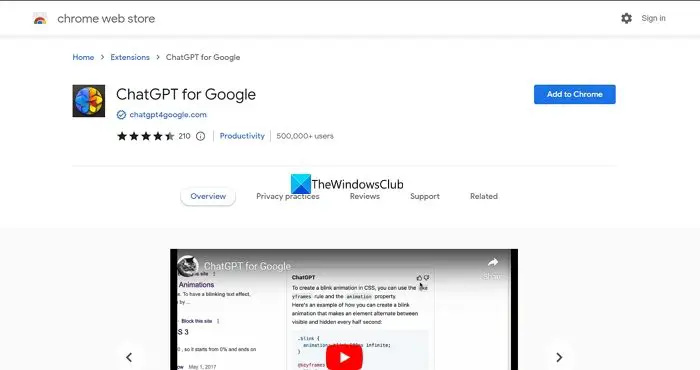
Drücken Sie Erweiterung hinzufügen an der Installationsaufforderung. Es installiert ChatGPT für Google in Ihrem Browser und öffnet die Einstellungsseite. Sie sehen Optionen wie:
- Triggermodus: Mit den Trigger-Modus-Optionen können Sie der ChatGPT-Erweiterung mitteilen, wann sie auf Ihre Suchanfragen oder Abfragen reagieren soll. Der Standardwert ist auf default gesetzt. Sie können es in „Fragezeichen“ ändern, wenn Sie ChatGPT-Antworten nur sehen möchten, wenn Sie ein Fragezeichen in Ihrer Suche verwenden, oder „Manuell“ auswählen, um ChatGPT manuell in Ihren Suchen zu verwenden.
- Thema: So sieht der ChatGPT-Tab auf der Suchergebnisseite aus. Der Standardwert ist auf Automatisch eingestellt. Sie können es in Hell, Dunkel ändern oder so lassen, wie es ist.
- Sprache: Sie können die Sprache auswählen, in der Sie ChatGPT-Antworten sehen möchten. Verfügbare Sprachoptionen sind Englisch, Chinesisch, Spanisch, Französisch, Koreanisch, Japanisch, Deutsch und Portugiesisch. Sie können eine der Sprachen über die Dropdown-Schaltfläche auswählen.
- Sonstig: Wenn Sie ChatGPT-Suchergebnisse automatisch löschen möchten, können Sie die Schaltfläche im Abschnitt „Verschiedenes“ umschalten, um sie zu löschen. Es ist standardmäßig deaktiviert.
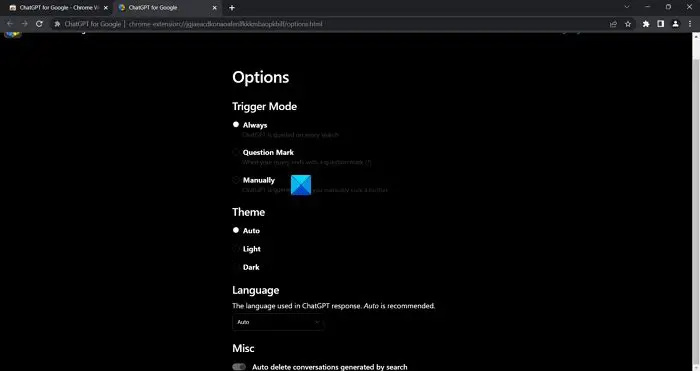
Suchen Sie jetzt bei Google oder Bing nach etwas. Sie werden einen kleinen ChatGPT-Tab sehen, der Sie auffordert, sich mit einem Link anzumelden. Klick auf den Link.
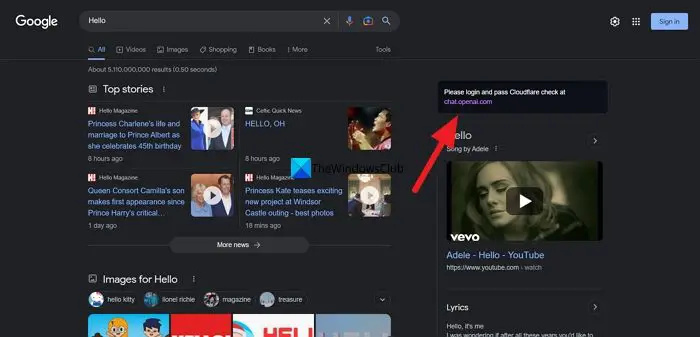
Sie werden zur Anmeldung auf die OpenAI-Website weitergeleitet. Wenn Sie kein ChatGPT-Konto haben, müssen Sie jetzt eines erstellen.
Sobald Sie sich erfolgreich mit Ihrem OpenAI-Konto angemeldet haben, beginnt ChatGPT für Ihre Suchen automatisch zu arbeiten. Was auch immer Sie suchen, Sie sehen Antworten auf der Registerkarte ChatGPT entsprechend den Optionen, die Sie bei der Installation der Erweiterung ausgewählt haben.
Lesen: Korrigieren Sie die ChatGPT-Fehlercodes 1020, 524, 404, 403
Die Erweiterung funktioniert nicht nur bei Google, Bing und DuckDuckGo, sondern auch bei jeder anderen Suchmaschine Ihrer Wahl.
Herunterladen ChatGPT für Google hier, hinein Chrome-Webstore .
Wie verwende ich ChatGPT?
Um ChatGPT zu verwenden , müssen Sie in Ihrem Browser auf die OpenAI-Website gehen und auf der Registerkarte Favoriten auf ChatGPT klicken. Es zeigt Ihnen dann die Optionen zum Anmelden oder Registrieren. Wenn Sie bereits ein OpenAI-Konto haben, können Sie sich damit anmelden. Wenn Sie ein Anfänger sind, klicken Sie auf Anmelden und schließen Sie den Vorgang mit Ihrer E-Mail-ID oder Ihrem Google- oder Microsoft-Konto ab. Sie können ChatGPT nach erfolgreicher Anmeldung verwenden.
Wofür wird ChatGPT verwendet?
ChatGPT können Sie für viele Zwecke nutzen. Sie können damit komplexe Themen in einfacher Sprache erklären, als wären Sie fünf Jahre alt. Sie müssen nur Ihre Abfragen eingeben und sehen die mit Ihrer Abfrage verknüpfte Textausgabe. Sie können ChatGPT verwenden, um Antworten auf Ihre Fragen zu schreiben, Ihre Hausaufgaben zu machen, wenn Sie Student sind, Ideen zu generieren, Artikel oder Aufsätze zu schreiben, komplexe Dinge herauszufinden, Geschichten und Witze zu schreiben, Code zu schreiben usw.
Verwandte Lektüre: ChatGPT ist jetzt geladen; Wie kann man sich fortbewegen?
Anti-Hacker-Software kostenloser Download






![Drucker funktioniert nach Windows Update nicht [behoben]](https://prankmike.com/img/printer/93/printer-not-working-after-windows-update-fixed-1.jpg)





![Valorant bleibt auf dem Kartenladebildschirm hängen [behoben]](https://prankmike.com/img/valorant/01/valorant-stuck-on-map-loading-screen-fixed-1.png)


